Gmail郵箱注冊指南-2024最新圖文教程(包含跳過手機號驗証,收不到驗証碼)
一、為什麼要註冊Gmail信箱?
全球通用性: Gmail是一個全球性的郵件服務平台,廣受認可且信賴。因為客戶對於Gmail的接受度高,所以無需擔心郵件被自動標記為垃圾郵件。
整合行銷工具:透過Gmail帳號,你可以輕鬆存取Google Ads、Google Analytics、Google Search Console等Google工具。這些工具對於分析市場趨勢、監控廣告成效以及優化搜尋引擎排名(SEO)策略至關重要。
文件儲存與分享:無論是做跨境電商,海外社媒行銷,總是會與一些外國人進行商務接觸,他們經常會使用Google線上文件與線上表格,那麼擁有一個Gmail帳號,無疑可以與海外的團隊成員或客戶進行即時的文件寫作。
二、註冊Gmail信箱的方法
2.1 網頁註冊
準備工作:建議使用Google的官方瀏覽器,也就是Chrome瀏覽器去註冊Gmail。如果你還沒有,你可以到這裡下載安裝:https://www.google.com/intl/zh-CN/chrome/
步驟1:造訪Google官網:https://www.google.com ,點擊右上角的登錄,然後點擊“建立帳號”,選擇“個人用途”

步驟2:完善基本訊息,填寫姓名、生日、性別、密碼。建議可以新增一個輔助郵箱。

步驟3:點選下一步,同意隱私權條款,即可建立成功一個Google帳號。
步驟4:接下來你就可以使用Gmail了,點選登入Gmail信箱: https://mail.google.com
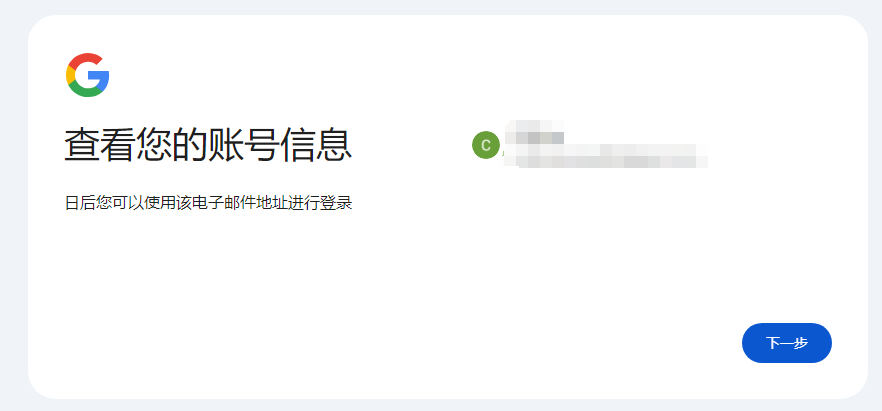
2.2 手機註冊
準備工作:無論是iPhone還是Android手機,都可以在各自的應用程式市場下載並安裝Gmail APP。

步驟1:在gmail登入頁面,選擇“建立帳號”-“個人用途”

步驟2:完善基本訊息,填寫姓名、生日、性別、密碼等資訊。

步驟3: 點選下一步,同意隱私權協議,即可建立成功的Gmail信箱。
三、跳過Gmail手機號碼驗證的方法
有時候,註冊Gmail的時候,會出現讓你驗證手機號碼的狀況。

出現這個要驗證手機號碼的原因主要有以下幾個:
-
行為:操作頻繁
-
IP:IP位址異常
-
設備:目前設備註冊頻繁
-
瀏覽器:使用非Chrome瀏覽器
你可以試試以下跳過手機驗證的方法:
-
更換IP位址:利用一些網路工具切換節點來改變IP,然後再嘗試註冊
-
更換瀏覽器:使用Chrome瀏覽器去註冊
-
更換設備:使用手機上的Gmail APP註冊
如果以上還是不行,可以先暫時用手機號碼註冊。你可以考慮手機上養一個常用的Gmail帳號,用此帳號搜尋一些東西,觀看Youtube視頻,使用一些谷歌相關的服務。等時間久了之後,再用這支手機註冊gmail就會容易得多,也不容易跳手機號碼驗證的介面。
四、註冊Gmail信箱的常見問題
有時候,輸入電話號碼後,會看到以下提示:此電話號碼無法用於進行驗證。

遇到這種情況,如果您已經在使用Chrome瀏覽器了,可以試著更換瀏覽器語言:
步驟1:點擊右上角的三個點,點擊“設定”

步驟2:新增英文為介面語言,並點選語言旁的三個點,選擇「以此語言顯示"Google Chrome」。


步驟3:然後再重新嘗試是否可以收到手機驗證碼
如果以上方法還是不行,建議換個設備或IP位址再去嘗試
五、如何管理多個Gmail信箱帳戶
Chrome多用戶登入
使用Chrome瀏覽器的多帳戶功能管理多個Gmail郵箱帳戶。這種方法簡單直接,適用於日常管理少量帳戶。然而,在處理大量帳戶時,每個獨立視窗都消耗系統資源,並且難以同時監控和操作。
而且,在管理大量帳戶的時候,Google可能會偵測到異常行為(如頻繁地從同一裝置登入大量不同帳號),並可能將其視為濫用服務而暫停或永久封鎖相關帳號。

AdsPower瀏覽器 vs Chrome多開
AdsPower確保每個Gmail帳戶都在其專屬環境中運行,避免了Cookie和快取資料交叉污染。每一個環境的資料都是互相隔離的。即使其中一個號碼出現異常,也不會因為指紋一樣導致被關聯。

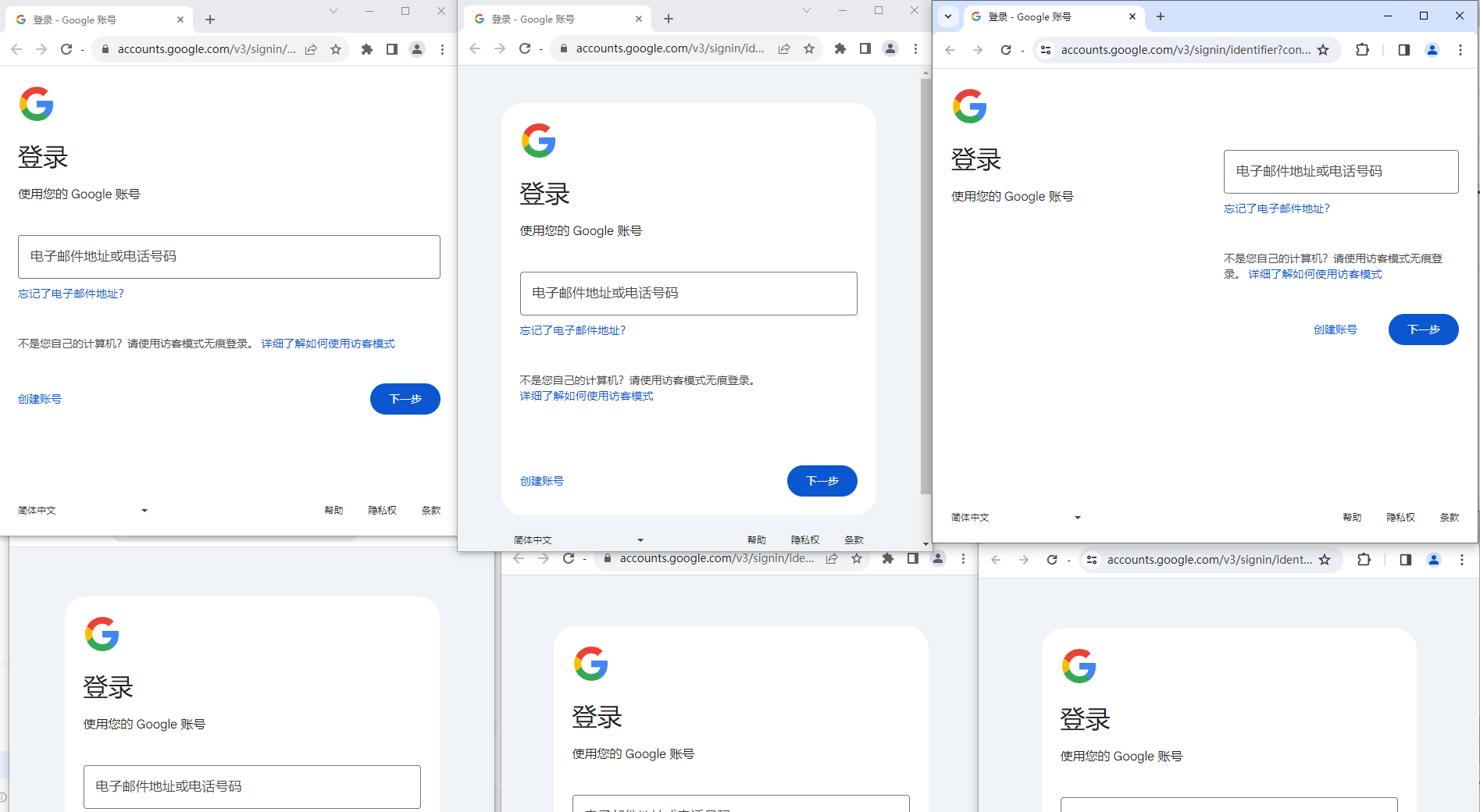
AdsPower指紋瀏覽器之所以相比Chrome多開“安全性”,是因為它為每個瀏覽器環境創建一個唯一的“指紋”,包含UserAgent、作業系統、瀏覽器版本、瀏覽器語言、顯示卡資訊、內存資訊、螢幕解析度等訊息,從而允許你在同一裝置上並行運行多個瀏覽器環境。


其次,使用AdsPower指紋瀏覽器,你可以方便地為不同的環境配置代理IP,做到每個瀏覽器同時打開的時候,都使用不同的IP地址去訪問網站,即使每個帳戶都做到了IP地址防關聯。

*由於 AdsPower 產品功能會定期更新和優化,本文資訊時效性有限,不構成對產品或服務的承諾,亦不應視為退款或交換的依據。如需進一步協助,請聯絡我們的支援團隊。
如果你需要管理數百上千的gmail信箱帳戶,或是facebook、instagram等社媒帳戶,那麼就可以試試AdsPower指紋瀏覽器,給自己的帳號多一點安全措施。
推薦閱讀
Gmail臨時信箱(Temp Gmail):如何取得gmail.com結尾的臨時信箱?



